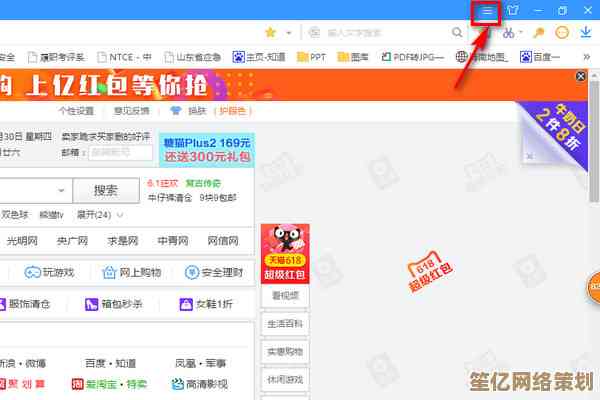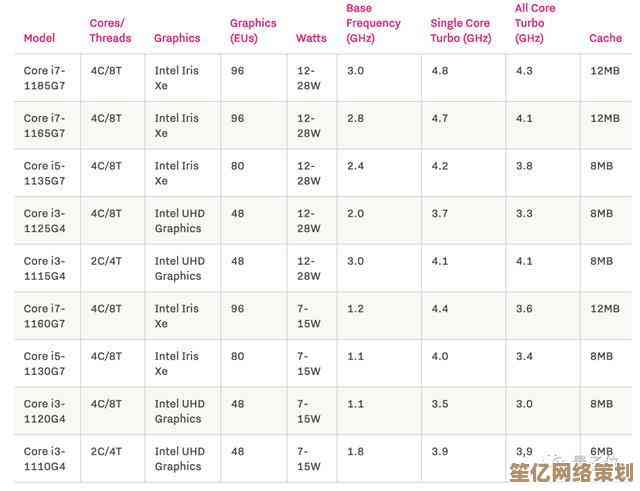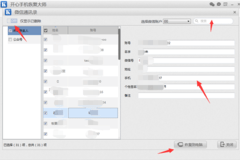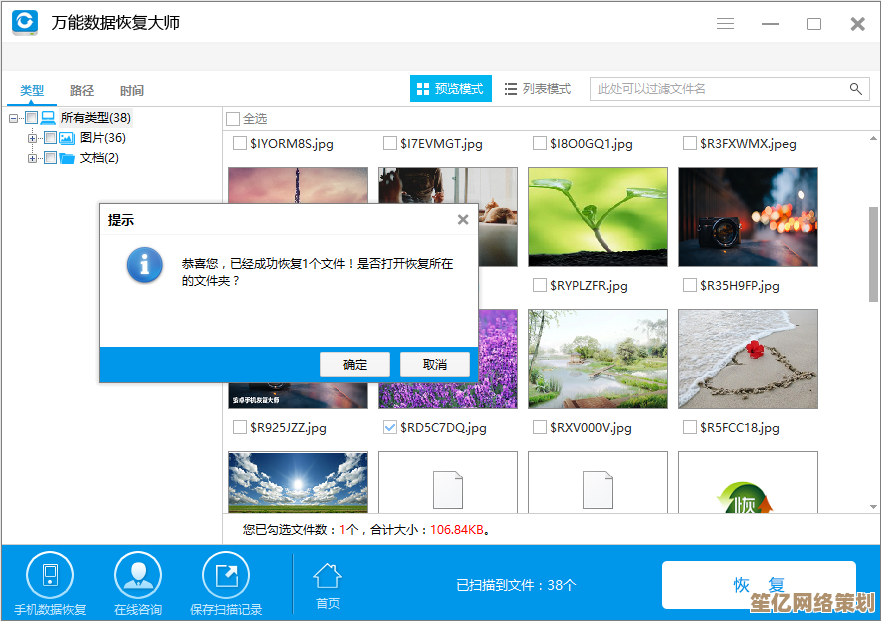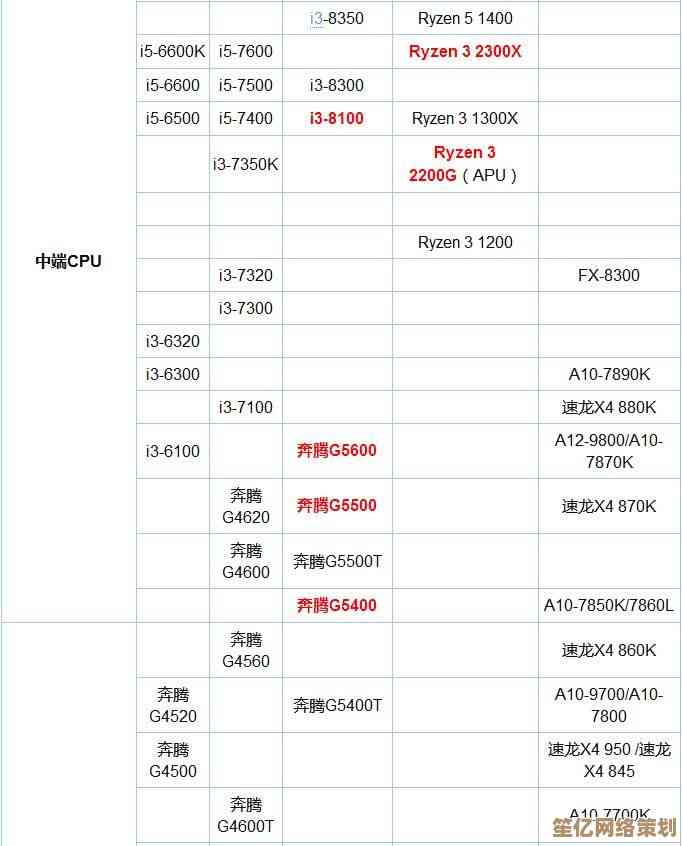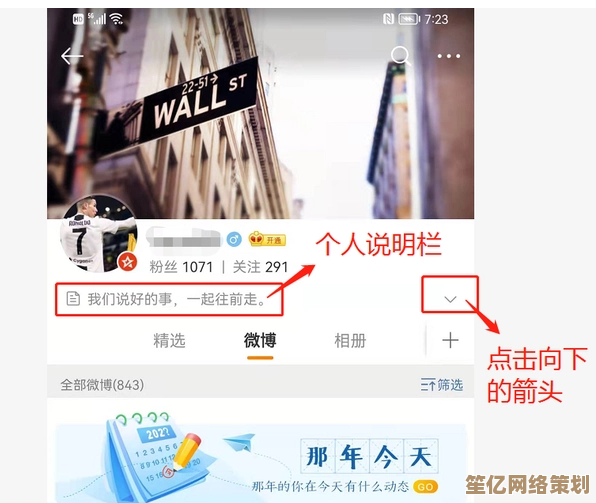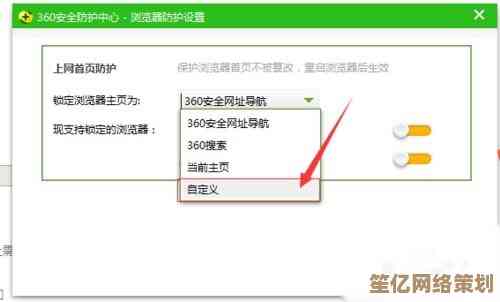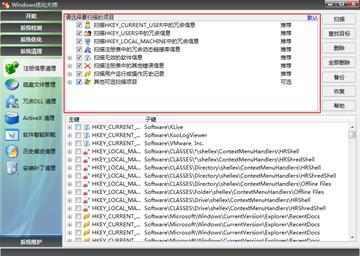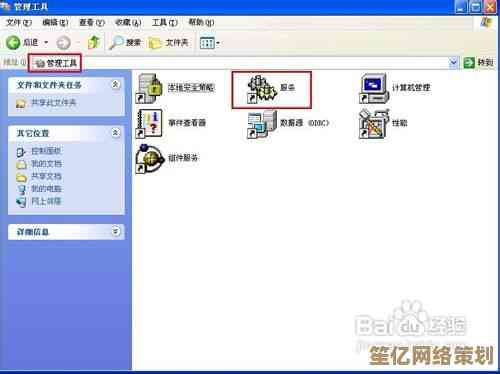掌握Win11多窗口管理,轻松实现多任务并行处理新体验
- 游戏动态
- 2025-10-21 01:58:41
- 1
哎,你说现在这电脑用的,浏览器开一堆标签页,Word文档还得对照着写东西,时不时还得回个微信……屏幕就这么大,来回切换真是手忙脚乱,头都大了,以前我总觉得,多任务处理嘛,不就是Alt+Tab按到飞起?直到前段时间,被Win11里几个不起眼的小功能给“救”了,才发现微软这回在窗口管理上,还真是…偷偷下了点功夫,不是什么惊天动地的革新,但就是那种,让你觉得“哎?这样弄还挺顺手”的细微改变。
先说那个最基本的,鼠标悬停在最大化按钮上,蹦出来的几个布局小格子,这个设计吧,第一次见觉得,哦,模仿苹果的Stage Manager嘛,但用着用着发现…它更“懒人”一点,你不用去记任何快捷键,就把鼠标挪过去,看着那几个布局选项弹出来,像选菜单一样,把窗口“啪”一下丢进左边,“啪”一下丢进右边,我写报告的时候,左边放参考文献的PDF,右边开Word,中间留一小条缝隙,还能瞥见微信的图标有没有闪红,这种物理意义上的区域划分,比单纯靠意念在脑子里切换上下文,要省力太多了,脑子里的缓存…好像一下就被清空了不少。
然后就是Snap Groups,这个功能的名字起得有点拗口,我老是记成“窗口组”或者“快照组”,但它的逻辑特别有意思:它把你用分屏组合好的一组窗口,当成一个“应用”来记忆,比如我上午用浏览器、Word和文件资源管理器三件套干活,然后中午休息时把他们都最小化了,下午一来,我只需要点击任务栏上浏览器图标下面那个小小的…叠加在一起的窗口预览,嘿,之前那三个窗口,居然就自动恢复到上午我摆好的那个布局里了,这个细节太关键了,它记住的不是单个窗口的位置,而是你当时的工作“状态”,有点像游戏里的存档点,你不用重新跑图,直接读档就回到战场,这解决了我一个特别大的痛点:临时要查个东西,或者回个紧急消息,把工作窗口都最小化后,就再也拼不回原来那个完美的布局了,每次都得很烦躁地重新拖拽。
还有虚拟桌面,这个功能在Win10就有,但Win11里它被放到了更显眼的位置(任务栏上那个“任务视图”按钮),我现在给它开发了个新用法:不是按项目分,而是按“脑子模式”分,桌面1,叫“深度工作区”,只开写作和查资料相关的软件,背景弄成深色,桌面2,叫“沟通协调区”,微信、钉钉、邮箱全扔这儿,背景是浅色,需要专注的时候,我就切到桌面1,彻底看不见那些闪烁的消息提示,给自己营造一个“免打扰”的结界,等休息时,再一键切到桌面2,集中处理沟通琐事,这种物理空间的隔离感,比什么“番茄工作法”的计时器都管用,因为它给了你一个明确的心理暗示:这个桌面,就是干这个的。
当然啦,也不是说就完美了,有时候拖拽窗口分屏,那个吸附的灵敏度有点玄学,得对准了才行,不然它就“咻”一下滑走了,还有,开的窗口太多太杂时,Snap Groups偶尔会犯糊涂,记不住全部成员,这些功能让我感觉,电脑屏幕从一个“平面”,变成了一个可以随意折叠、分层的立体空间,我们不是在管理窗口,更像是在布置一个属于自己的数字办公桌,把不同的“工具”和“资料”放在最顺手的位置。
可能有人觉得,这点小技巧算什么高科技,但效率的提升,往往不就来自于这些…被精心设计过的、不打扰你的小细节吗?它没有强迫你学习一套复杂的操作手册,而是悄悄地融入你的习惯里,现在我再也不用在密密麻麻的任务栏图标里“海底捞针”了,整个工作流顺畅了很多,如果你也整天被无数窗口淹没,真不妨花十分钟琢磨一下这些功能,说不定,你也会找到那种…“哎,原来可以这样”的小惊喜。

本文由庾鸿宝于2025-10-21发表在笙亿网络策划,如有疑问,请联系我们。
本文链接:http://www.haoid.cn/yxdt/34785.html